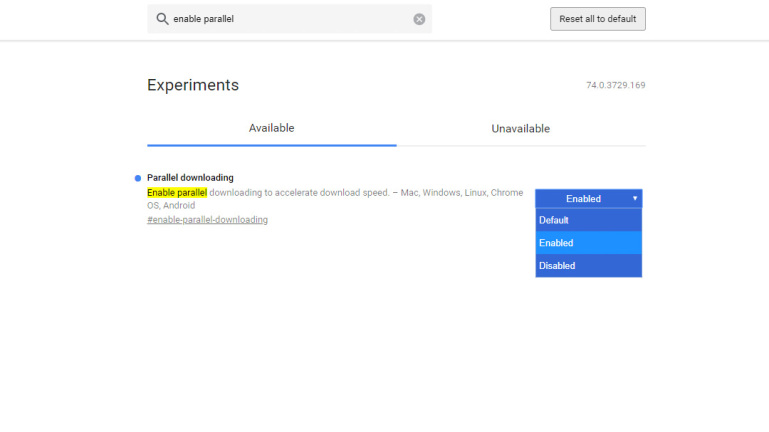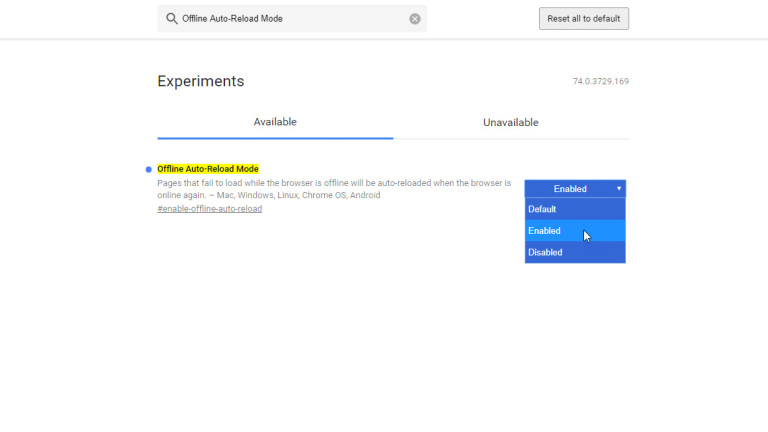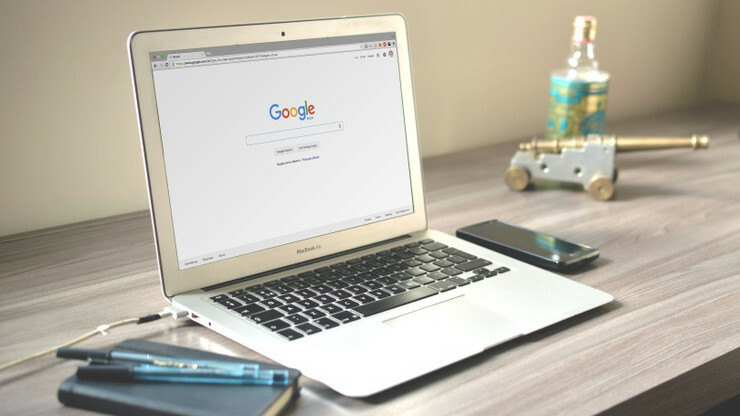如何使用 Google 的实验性“标志”增强 Chrome
已发表: 2022-01-29Google Chrome 提供了一系列您可以自定义和控制的设置和工具。 但除了显而易见的选项之外,您还可以通过称为 Chrome 标志的东西进行更深入的探索。
标志是您可以启用的实验性功能,以潜在地增强浏览器的隐私性、安全性、可用性、速度或整体性能。 针对开发人员和高级用户,标志通常指向 Google 正在测试的功能,以查看它们的行为,然后再决定是否正式将它们添加到浏览器中。
如何访问 Chrome 标志
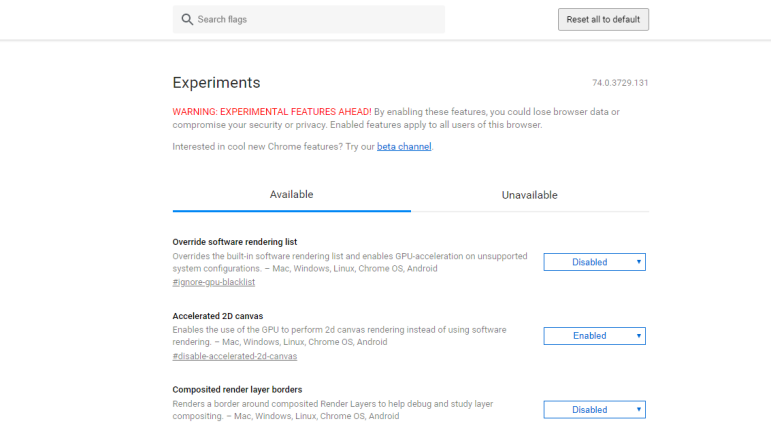
您可以在所有支持的平台上访问浏览器中的 Chrome 标志 - 适用于 Windows、macOS、iOS、Android、Linux 和 Chrome OS 的 Chrome。 要在这些平台上的 Chrome 中查看可用标志,请在地址字段中键入chrome://flags 。 可用部分显示您当前平台支持的所有标志; Unavailable 显示您的系统不支持的标志。
滚动可用标志列表,或者您可以按名称或描述查找特定标志。 在顶部的“搜索标志”字段中,键入要在名称或描述中查找的字词。 结果将实时填充,让您快速找到标志。
如何启用 Chrome 标志
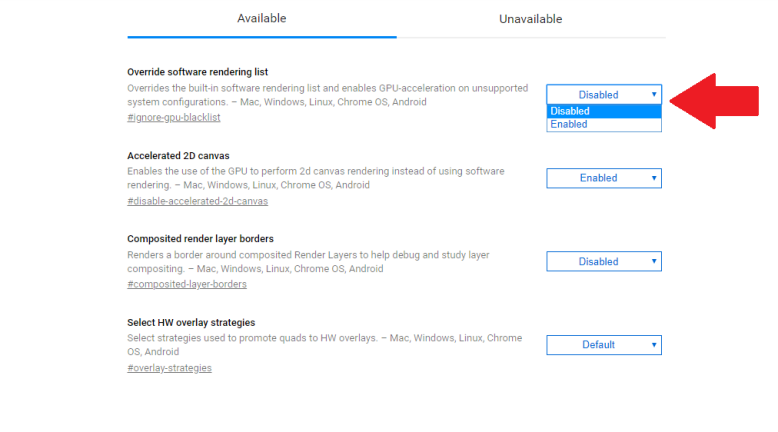
您会注意到大多数标志都已禁用,这意味着它们未激活。 如果谷歌认为它足够稳定,有时可能会启用一个标志。 一些标志可能被设置为默认值,这意味着它可能被启用或禁用。
要手动更改标志的状态,请单击按钮并将其设置为启用或禁用。 如果您手动更改标志的状态,启用/禁用按钮将变为蓝色,并且标志名称前会出现一个蓝色圆圈。 然后系统会提示您重新启动 Chrome 以使更改生效。
最好的 Chrome 标志(和一个警告)

在启用任何内容之前,请谨慎操作。 标志是实验性的,虽然有些会改进 Chrome,但其他标志可能弊大于利。 这就是为什么您永远不想一次性启用一堆标志的原因。 最好的策略是阅读引起您兴趣的标志的描述并对其进行研究以了解其工作原理。
如果您想尝试一个,请启用该单一标志。 重新启动 Chrome 并确保浏览器正常运行。 如果您遇到任何问题,请返回标志页面并禁用您启用的麻烦功能,您现在可以在列表顶部找到该功能。 如果您需要重置所有可能已更改的内容,请单击顶部的按钮将所有内容重置为默认值。
现在,让我们看看 Chrome 用户的 10 个主要标志。 您可以通过浏览标志列表或通过搜索标志的全名更轻松地找到这些。
隐身模式中的文件系统 API
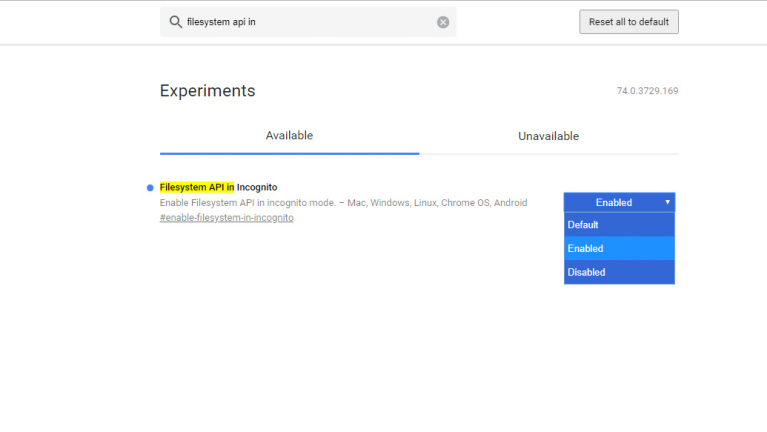
网站参与度最高的网站
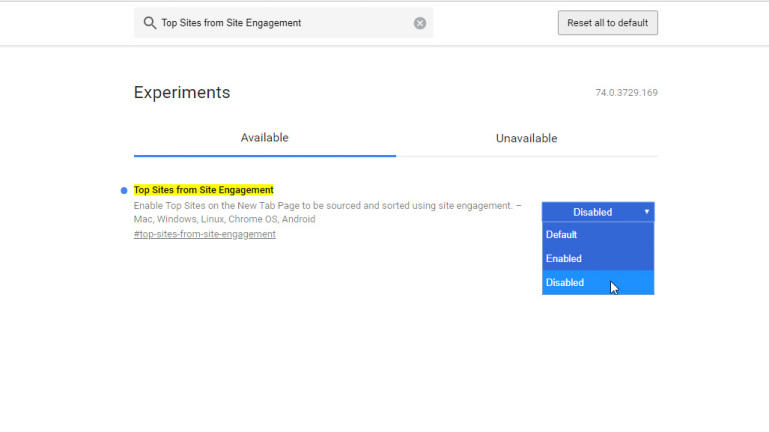
平滑滚动
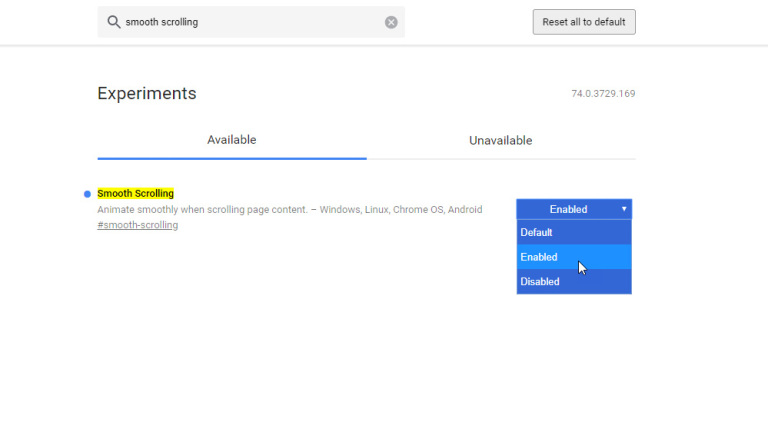
滚动锚序列化
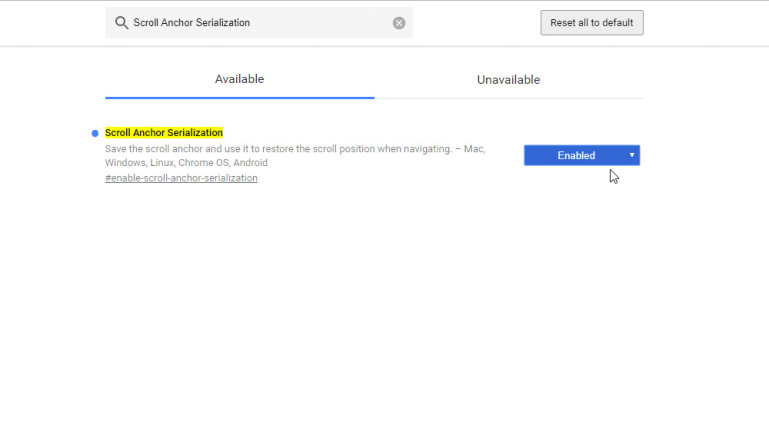
自动标签丢弃
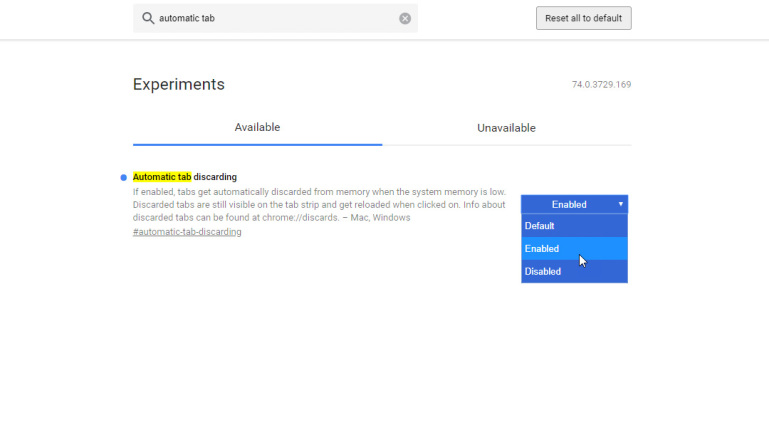
新的历史条目需要用户手势
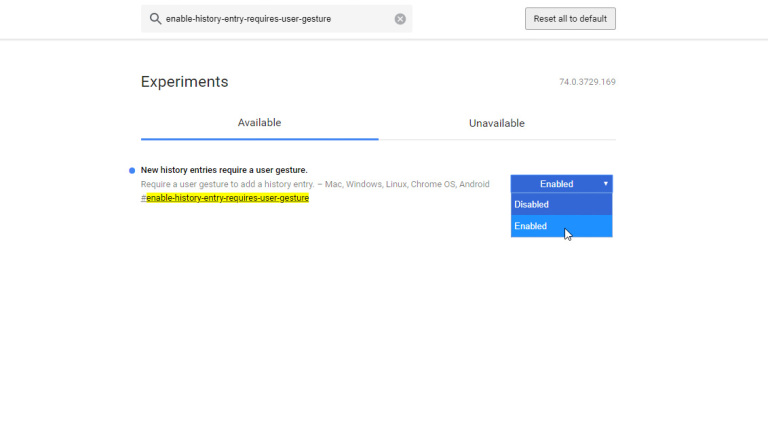
这是网络上的另一个常见问题。 您在网站上的某个页面并单击浏览器中的“返回”按钮希望返回到上一页。 相反,您仍然停留在同一页面,并且必须多次单击“返回”才能到达前一页面。

发生这种情况是因为一些网站偷偷地将虚拟条目放入 Chrome 的历史记录列表中,以使您保持在同一页面上。 启用名为 New History Entries Require a User Gesture 的标志将阻止网站在未经您批准的情况下插入这些虚拟页面。